MacBookid on tuntumad kui kunagi varem, meelitades üha rohkem kasutajaid Windowsilt macOS-ile üle minema. Kui olete macOS-i uus kasutaja, võib teil olla raskusi sellest selgeks saada, nii et peate kasutama mõnda Maci nippi, et äsja ostetud Maci masinat paremini hallata. Et saaksite uue Maciga asju lihtsamalt teha, oleme juba pakkunud nimekirja nippidest ja näpunäidetest, mis teid aitavad!
Viis nippi, mida peab teadma macOS-i algajatele
1. Paremklõpsake Macis
Kui olete Windowsi aastaid kasutanud, võib teil olla lihtne kontekstimenüü avada, käivitades paremklõpsu otse paremklõpsu nupu kaudu. Paremklõpsu tegemine Macis näib aga olevat keerulisem, kuna mõlemad on Macis sisseehitatud Puuteplaadil ja Apple Magic Mouse'il pole paremat või vasakpoolset klõpsamist näitavat teist nuppu klõpsa.
To paremklõpsake Macis, saate oma Magic Mouse'il ja puuteplaadil teha lihtsaid seadistusi või kasutada lihtsalt Maci klaviatuuri.
MacOS-i paremklõpsamiseks Magic Mouse'i või Maci puuteplaadi abil navigeerige lihtsalt Apple'i ikooni menüü > Süsteemieelistusedja seejärel valige Puuteplaat või hiir. Märkige hüpikaknas puuteplaat või hiir sekundaarne klõps valiku all Osutage ja klõpsake sakk. Seejärel saate seadistada oma Magic Mouse'i või puuteplaadi, et võimaldada paremklõpsu funktsioon vastavalt oma eelistustele.
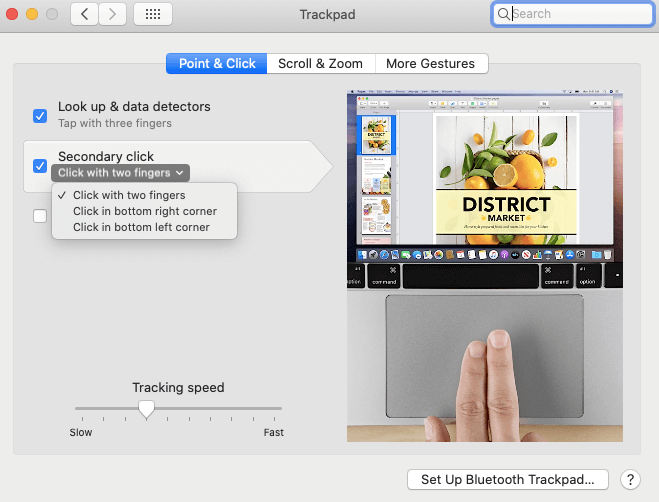
MacOS-is Maci klaviatuuriga paremklõpsamiseks võite kasutada funktsiooni Accessibility Options, välja arvatud Control + ühe klõpsuga. Esiteks peate üles tooma Juurdepääsetavuse valikud aken, vajutades nuppu Option + Command + F5 klahvi otseteed. Seejärel märkige ruut ees Luba hiireklahvid valik all Hiir ja klaviatuur ja puudutage Valmis. Lõpuks vajutage nuppu Funktsioon + Juht + I klahvikombinatsiooni, et paremklõpsata Macis valitud jaotises.
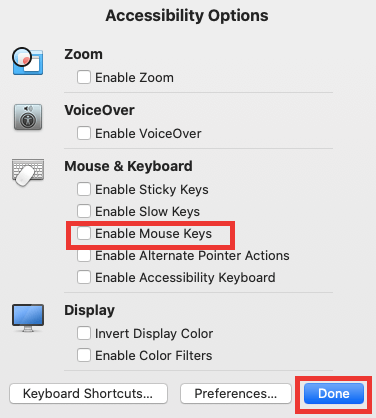
Loe ka: FaceTime'i kõne salvestamine iPhone'is ja Macis
2. Installige rakendused Maci
Nii nagu Windows, pakub ka macOS kasutajakogemuse parandamiseks mitmesuguseid rakendusi, sealhulgas FaceTime, kalender, videod, kaardid, muusika, Siri ja mõned neist.
Uue Maci hankimisel peate paratamatult installima rakendusi, et rahuldada oma töö- või mänguvajadusi. Sel juhul on Mac App Store kasulik. App Store'i avamiseks klõpsake lihtsalt nuppu Apple'i logo ülemisest menüüst ja seejärel valige Rakenduste pood ripploendist. Nüüd saate pärast edukat sisselogimist otsingukasti sisestada rakenduse nime, mida soovite alla laadida.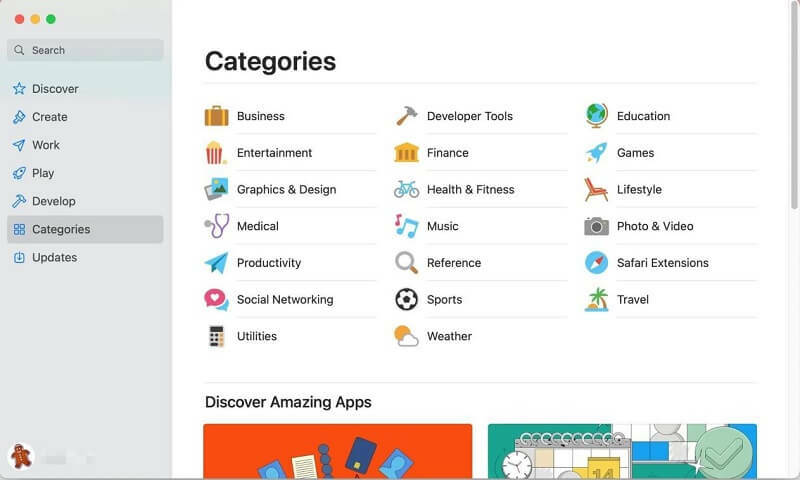
Teise võimalusena saate soovitud rakenduse alla laadida ja installida selle ametlikust veebist, kui see programm pole nii saadaval Apple Store'is, kuid peate esmalt lubama App Store'ist alla laaditud rakendused ja tuvastatud arendajad juurde Apple'i menüü > Süsteemieelistused > Turvalisus ja privaatsus > vahekaart Üldine.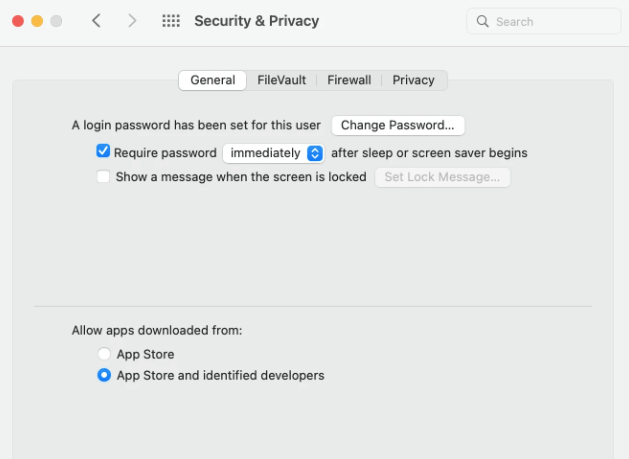
3. Tehke Macis ekraanipilt
Olenemata sellest, kas redigeerite töödokumenti või vestlete kolleegiga sotsiaalprogrammide kaudu, vajate mõnikord ekraanipilte. Seetõttu on ekraanide jäädvustamise õppimine väga vajalik. Et kiiresti võtta a ekraanipilt Macis, siin on mõned kiirklahvid, mida saate kasutada:
Command + Shift + 3: rakendage Macis täisekraani jäädvustamine.
Command + Shift + 4: tehke Macis valitud osa jäädvustamine.
Command + Shift + 4 + tühik: jäädvustage ekraan ühest aknast või menüüst.
Loe ka: Failide teisaldamine Macis – täielik juhend
4. Vabastage Macis mälu
Random Access Memory (lühidalt RAM) on väike kogus Maci mälu, mis varustab salvestusruumi erinevate käimasolevate süsteemiprotsesside ja töötavate programmide jaoks. Seega, kui kasutate korraga palju programme või süsteemiprotsesse, muutub Maci mälu ebapiisavaks või kulub peagi ära, mistõttu teie MacBook on loid või külmub.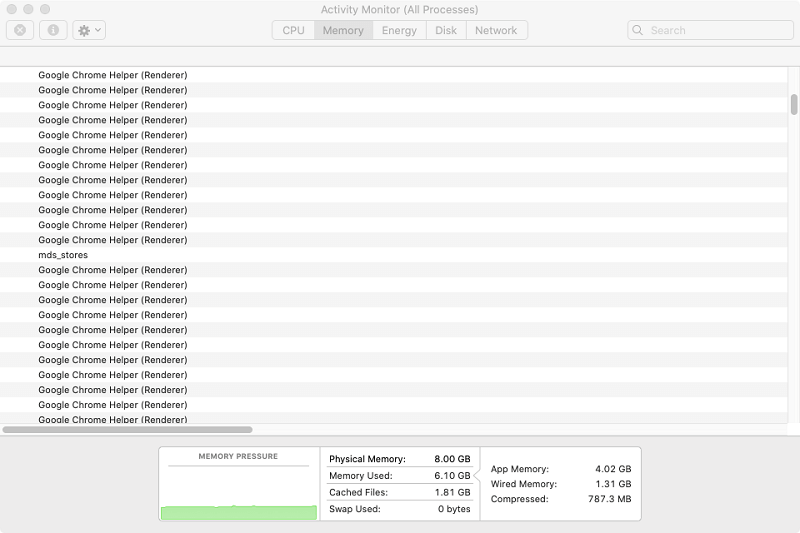
Sellisel juhul võib Mac töötada aeglasemalt kui varem ja annab teile pika aja pärast alati reaktsiooni. Niisiis, kas on võimalik kuidagi Maci jõudlust parandada, vabastades Macis mälu? Jah, muidugi. RAM-i kasutuse vähendamiseks saate teha mõningaid toimivaid samme.
– Sulgege kasutud mälumahukad programmid.
– Sulgege kasutud rakenduste aknad ja veebibrauseri vahekaardid.
– Viige läbi tarkvaravärskendused.
– Korrastage Maci töölaud.
- Tühjendage sisselogimisüksused.
5. Valige Macis mitu faili
Programm Finder on Maci vaikefailihaldur, mis võimaldab Maci kasutajatel hõlpsalt faile valida, vaadata või redigeerida. Üldiselt võib öelda, et teile ei ole võõras Finderis avatud kaustast ühe faili valimine, kuid kas teate, kuidas neid korraga või korraga valida? Et aidata teil välja selgitada, kuidas Macis mitu faili valida, oleme koostanud mõned lihtsad viisid.
– Kui valite Maci kaustas mitu külgnevat faili, avage lihtsalt tööriist Finder, et leida soovitud failid. Seejärel klõpsake kausta esimest faili, vajutage ja hoidke all tõstuklahvi ning klõpsake kaustarakenduses loetletud viimast faili.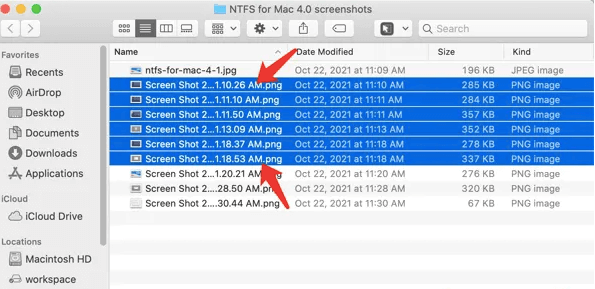
– Kui valite Maci kaustas mitu mittekülgnevat faili, leidke esmalt Maci kaustast üles vajalikud failid. Seejärel valige ühe klõpsuga esimene fail. Järgmiseks vajutage ja hoidke all klahvi Command, tehes samal ajal ühe klõpsu kõigil vajalikel katkendlikel failidel ükshaaval.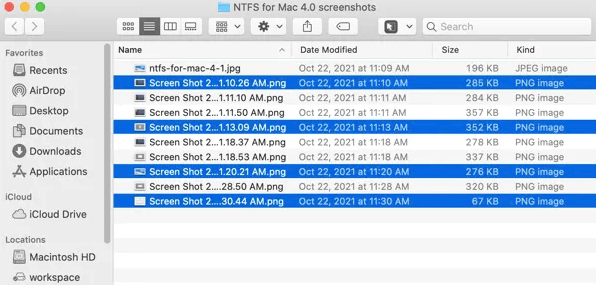
– Valides Macis kõik failid, saate kasutada Command + A klahvi otsetee kõigi sihtfailide kiireks valimiseks. Lisaks saate valida ka kõik Finderi kaustas olevad sihtfailid, liikudes kausta Muuda Vahekaart Finder menüüribal > Vali kõik oma eesmärgi saavutamiseks.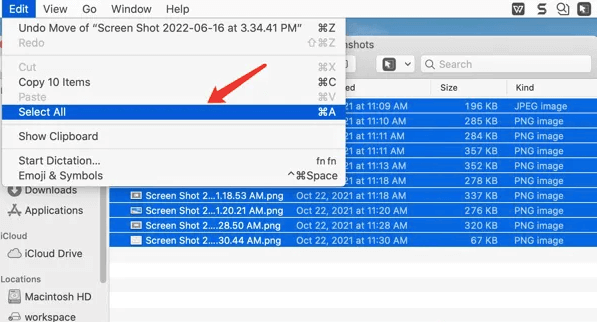
6. Sundige programmid Macis sulgema
Kui kasutatav rakendus mõneks ajaks ei reageeri, mis mõjutab Maci masina tavalist kasutamist, peate esmalt proovima sundida rakendust Maci asemel sulgema. Esiteks saate avada rakenduste sundimise lõpetamise akna, kasutades nuppu Command + Option + Esc kiirklahvid. Võite minna ka Apple menüü > Sundige väljuma selle akna avamiseks. Seejärel näete loendis kõiki praegu kasutatavaid rakendusi Sundige väljuma aken. Lõpuks leidke rakendus, mille peate sulgema, ja puudutage Sundige väljuma et see maha keeraks.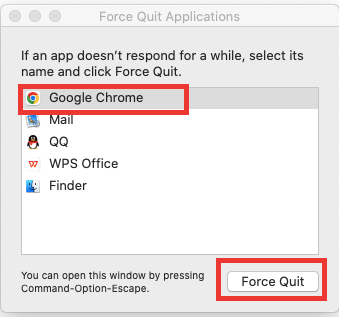
Loe ka: Ruumi vabastamiseks iPhone'i salvestusruumi tühjendamine
Selle kokku pakkimine
Maci algajatel kulub uue Maci esmakordsel hankimisel macOS-iga harjumine aega. Loodetavasti on ülalmainitud nipid teile mingil määral kasulikud ja võivad teie uue Maci arvuti kiires haardes teile teatud panuse anda.